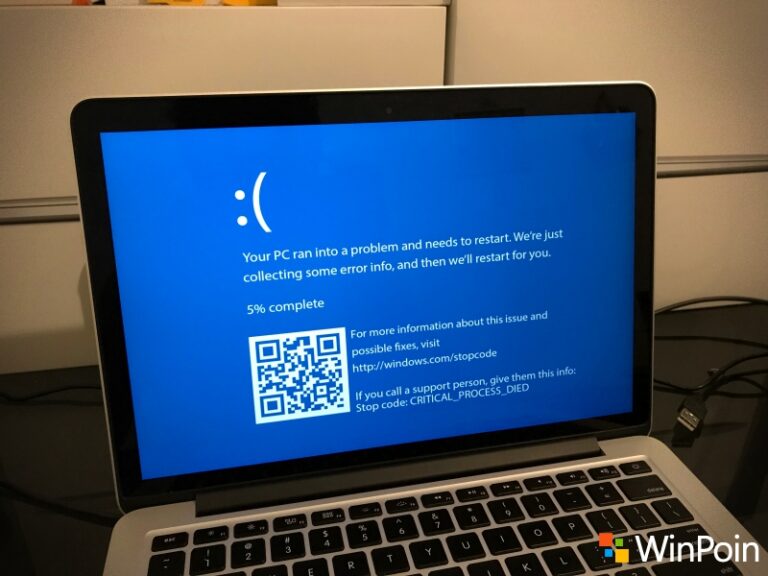Salah satu kekurangan Windows 11 yang mungkin dikeluhkan banyak pengguna adalah hilangnya opsi untuk memindahkan posisi Taskbar, di kolom komentar WinPoin sendiri ada cukup banyak pengguna yang bertanya kapan fitur tersebut akan Microsoft hadirkan kembali, sayangnya hingga saat ini belum ada informasi resmi dari Microsoft, apakah mereka akan mengembalikan fitur tersebut, atau tidak sama sekali.
Namun kawan kawan, jika kamu masih tetap ingin memindahkan posisi Taskbar di Windows 11 dari Bottom ke Top, Right atau Left, kamu bisa menggunakan sebuah third party tool bernama ExplorerPatcher yang bisa kamu dapatkan di GitHub berikut.
Jika kamu penasaran bagaimana Cara Pindahkan Posisi Taskbar di Windows 11 menggunakan tool ini, berikut WinPoin rangkum langkah singkatnya.
Penting : Pastikan Lakukan Backup System Restore terlebih dahulu untuk jaga jaga. (Cara Melakukan System Restore di Windows 11)
Langkah 1. Pertama silahkan kamu Download ExplorerPatcher pada halaman GitHub berikut.
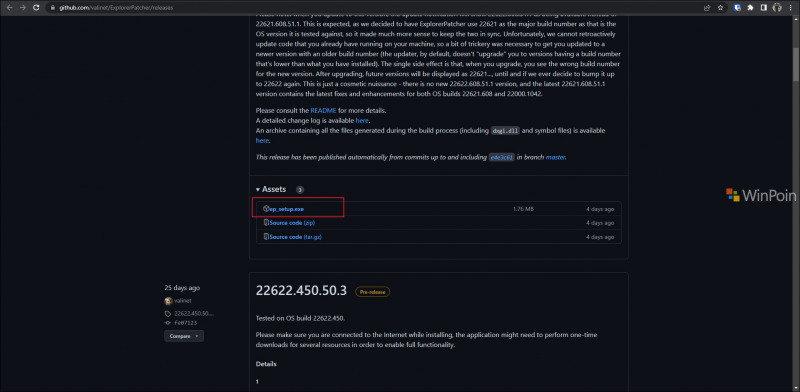
Langkah 2. Setelah itu, silahkan kamu buka file ep_setup.exe yang telah kamu download sebelumnya.
Langkah 3. Selanjutnya explorer.exe akan di refresh dan tampilan Taskbar mungkin akan berubah (jangan panik), lanjutkan dengan klik kanan Taskbar > pilih Properties.
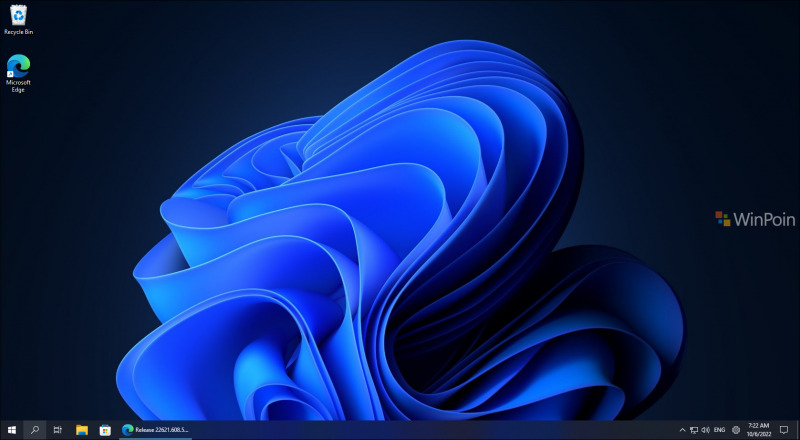
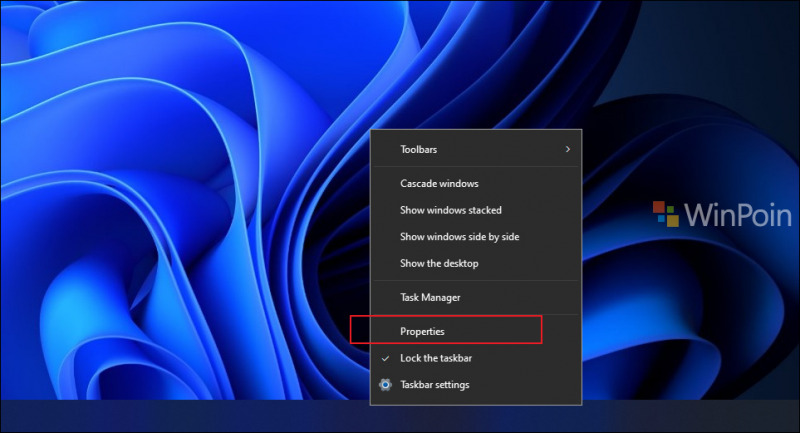
Langkah 3. Selanjutnya pada bagian Taskbar style silahkan kamu gunakan opsi Windows 10, dan pada bagian Primary taskbar location on screen, silahkan kamu sesuaikan dengan opsi yang kamu inginkan (Top, Botton, Right, Left).
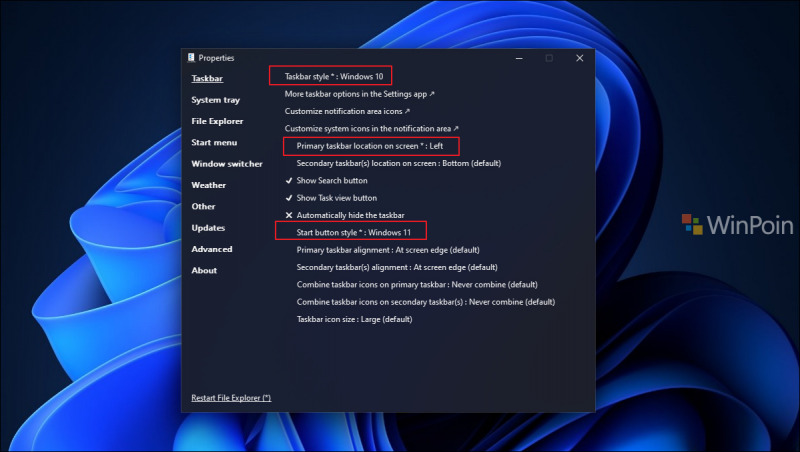
Selain itu, agar tampilan Start Menu tidak berubah menjadi gaya Windows 10 lama, pastikan Start button style kamu set ke Windows 11, pada bagian Combine taskbar icons on primary taskbar juga pastikan kamu set ke Always combine.
Langkah 4. Setelah semuanya selesai, silahkan klik Restart File Explorer. Dan selesai deh, berikut adalah hasilnya.

Nah dengan menggunakan opsi ini, sayangnya tampilan Taskbar tidak akan menjadi di tengah dan posisi akan dipaksa full seperti di Windows 10, selain itu pengaturan Klik kanan di Taskbar juga hadir kembali, dimana kita bisa membuka Task Manager darisana secara langsung.
Sedangkan untuk mengembalikan ke posisi semua, kamu bisa melakukan system restore (lebih saya rekomendasikan), atau mengubah pengaturan Taskbar style di langkah 3 dari Windows 10 ke Windows 11.
Silahkan dicoba guys, namun perlu diingat bahwa langkah ini mungkin bisa saja merusak komponen tertentu di Windows 11, jadi cukup tidak saya rekomendasikan kecuali kamu siap dengan segala resikonya.
Untuk langkah amannya sih, tunggu saja fitur yang sama kembali dihadirkan oleh Microsoft suatu saat nanti dimasa depan.
Terima kasih.